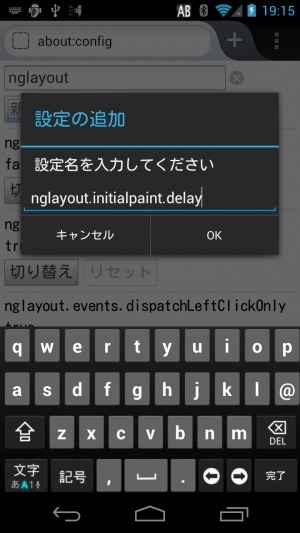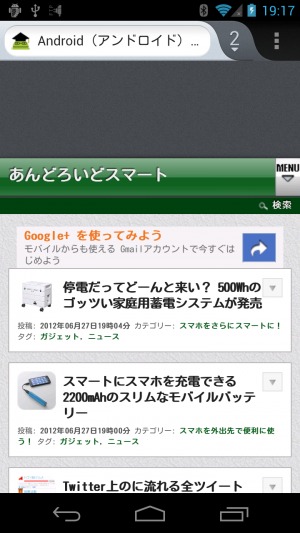Android版Firefoxも「about:config」で隠し設定をカスタマイズして快適なブラウザに仕立てよう
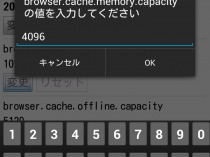
Firefoxには、通常の設定画面には表示されない隠し設定が多数存在し、「about:config」というURLにアクセスすることで詳細なカスタマイズが可能だ。Android版Firefoxにも同様の機能が用意されている。
about:configには膨大な項目が存在し、設定したい項目の名前の一部を検索ボックスに入力して探す必要があるため、文字入力の難しいスマートフォンでは少々面倒くさいが、動作速度や操作性を向上させられる設定項目も多数存在するので、Firefoxを常用するつもりの人はぜひ挑戦してみよう。
ここではお勧めの設定項目を紹介するが、「MozillaZine」には沢山の項目の説明が掲載されているので、興味がある人はチェックしてみよう。
・Firefox – Google Play の Android アプリ
・About:config entries – MozillaZine Knowledge Base
メモリ使用量を調節してパフォーマンスを向上
「browser.cache.memory.capacity」という設定では、次回素早くアクセスできるようにメモリ上に保持しておくファイルの容量をキロバイト単位で設定出来る。また、「browser.cache.disk.capacity」では、ストレージ上に保持されるファイルの容量を設定可能だ。「browser.sessionhistory.max_total_viewers」では、「戻る」「進む」の移動先ページをメモリ上に保持する数の上限を設定できる。
初期状態では少なめの値になっているが、1GBなど潤沢なメモリ(RAM)を備えた機種では、大きめの値に変更すればページの表示が高速になるぞ。逆にメモリ消費を減らしたい場合は値を減らしてみよう。
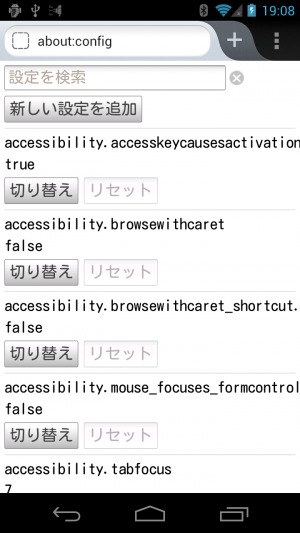
Firefoxを起動したら、上部のロケーションバーに「about:config」と入力しよう。このような設定項目の一覧が表示されるぞ。なお、項目数が多いので、表示完了までに数秒ほどかかることがある。
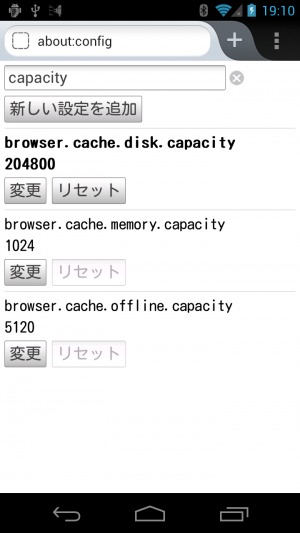
上部のテキストボックスにテキストを入力して検索を実行すると、項目名にその文字列を含む項目が抽出表示される。太字になっているのは標準設定から変更されている項目で、「リセット」を押せば標準設定に戻せる。
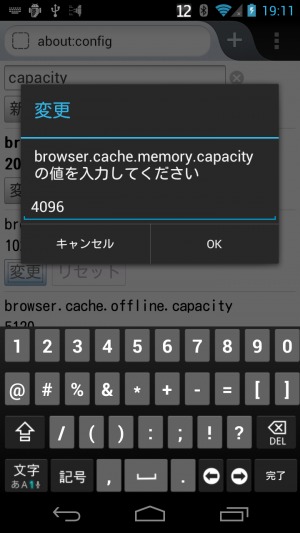
「変更」をタップすれば入力ダイアログが表示され、設定値を変更可能だ。
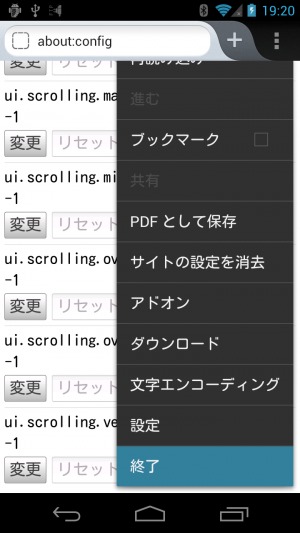
変更を反映させるには、メニューからFirefoxを終了して再起動する必要がある。
ページ読み込み時の描画開始タイミングを好みの設定に
一部の設定項目は、初期状態では表示されず、手動で新規作成する必要がある。
「nglayout.initialpaint.delay」という項目を追加すれば、ページの読み込みが完了する前に最初に描画を行なうまでの最大の待ち時間を1/1000秒単位で変更できる。初期状態では250となっており、小さくすればページの表示開始までの待ち時間が減るが、表示完了までの時間は若干増えるので、好みに応じて変更しよう。読み込み途中のページが一時的におかしなレイアウトで表示される事があってウザい場合は、大きめの値に設定すると抑止できるぞ。
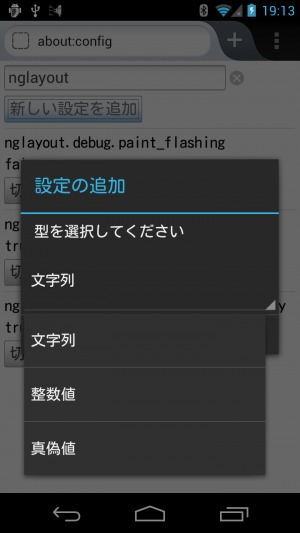
「新しい設定を追加」を押すとこのようなダイアログが表示されるので、まずは設定値の種類を選択して「OK」を押そう。英語のサイトで「String」などとなっている物は「文字列」、「Integer」となっている物は「整数値」、「Boolean」などとなっている物は「真偽値」を選択すればいい。
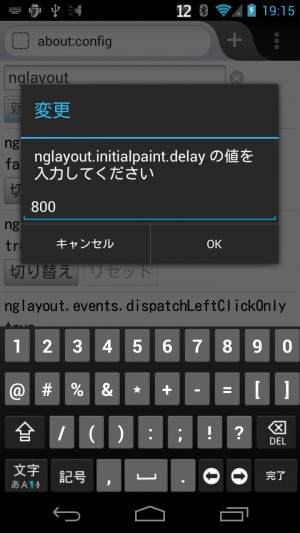
続いて設定の内容を入力して「OK」を押せば設定が追加されるぞ。
タッチの当たり判定やスクロールの動作を調節して使い勝手を改善
Android版Firefoxのabout:configには、スマートフォン特有の設定項目も存在する。「browser.ui.touch」系の設定では、指で実際にタッチされた位置からどのくらい離れた位置のリンクまで開かれるようにするかを、上下左右の各方向ごとに調節可能だ。狙ったリンクをタップできなかったり誤クリックが頻発する場合に調節してみよう。
「ui.scrolling」系の設定では、慣性スクロールや画面端でのオーバースクロールの動作を調節できる。
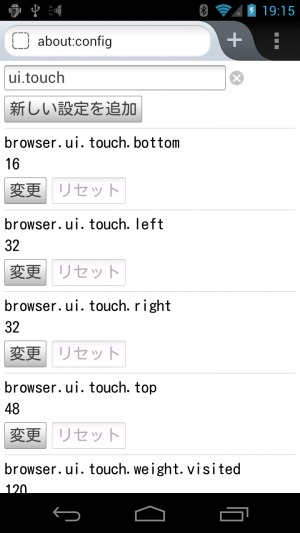
「ui.touch」で検索してタッチ動作の設定項目を表示し、実際のタッチ箇所の上下左右に広がる当たり判定の大きさを調節しよう。「browser.ui.touch.weight.visited」では、過去にアクセスしたURLのリンクの当たり判定を大きくする倍率をパーセントで指定できる。
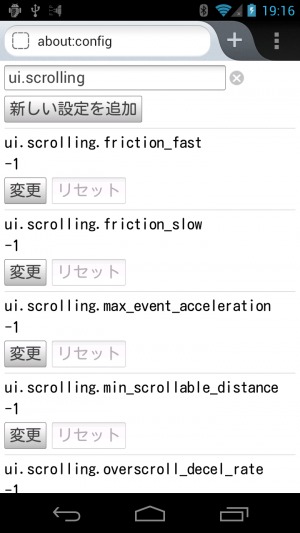
「friction_slow」と「friction_fast」では、それぞれ低速と高速の慣性スクロール時の減速度(摩擦)を0~1000で指定する。0に近いほどすぐに止まり、1000では画面タッチで止めるまで永遠に滑り続けるぞ。「velocity_threshold」は高速スクロールとみなす速さで、初期状態の「-1」は「10」として扱われる。
画面端までスクロールするとこのように余白が現われてから引っ張られるようにして戻るが、初期設定では緩んだゴムのように無駄に伸びて鬱陶しい。余白の幅を0~1000で指定する「ui.scrolling.overscroll_snap_limit」の値を小さくしてみよう。また、「overscroll_decel_rate」ではオーバースクロール時の減速度を0~1000の間で設定出来る。
関連記事

「FilterProxy」を導入し、今使っているブラウザにプロクシ設定を行う

【特集まとめ】スクロールが快適で高機能なAndroid最強ブラウザ「Firefox」を今すぐ導入しよう!

Opera Mobileの隠し設定ページのチェックボックスを大きくして設定を切り替えやすくする

プロキシを経由してWebにアクセスするなら「Firefox」

Firefoxで中華フォントを直したりシステム設定を弄ったりする「about:config」

スクロールが超気持ち良いAndroid最強ブラウザ「Firefox」のオススメポイントと導入方法

Androidのブラウザ不問、PCでIE/Firefoxを使っている人のブラウザブックマーク同期アプリ「IE Sync Pro」「Firefox Sync Pro」

ロック画面にLINEの新着情報を表示させる「DashClock」カスタマイズ

ロック画面アプリ「WidgetLocker Lockscreen」にも隠しコマンドで入れる隠し設定「試験的」がある
2012年06月27日20時30分 公開 | カテゴリー: ネット情報活用 | キーワード:アプリ, チップス | Short URL
ツイート
最新記事
- 肩に乗せるだけで音に包まれる!ウェアラブルネックスピーカー!
- 枕の下に置くピロースピーカー!Bluetooth接続でスマホから音楽を流しながら寝れる!
- 腕に巻いて使えるウェアラブルスピーカー!IPX6防水で急な雨にも安心!
- ミニモバイルバッテリーの新定番!折りたたみ式のLightningコネクター搭載!
- コネクター搭載の3in1モバイルバッテリー!iPhoneもAndroidもおまかせ!
- ケーブル不要でiPhoneもApple Watchも!5000mAhの大容量モバイルバッテリー!
- TSAロック付きスーツケースベルト! 頑丈なロックフックで安心な旅行を!
- 4in1の大容量モバイルバッテリー!スマホもタブレットもゲーム機も!
- 10000mAh大容量ワイヤレスモバイルバッテリー!Apple Watchの充電も出来る!
- コンパクトな手のひらサイズ。だけど、かなりタフ!どこでも使えるバックハンガー!
- ダンボールを挿すだけ!持ち運び出来るダンボールストッカー!
- コンパクトで高品質なケーブル!6in1のユニークデザインなケーブル!
- 洗練されたシンプルなボディバッグ!自由で快適な背負い心地!
- リラックスして座りやすい座椅子!回転するのでパソコンや読書等に最適!
- ゆったりくつろげる、至福の時間!肘つき座椅子!
- 究極進化、三刀流座椅子!ソファの座り心地みたいな回転座椅子!
- 磁力で自分でまとまる!フラット平形タイプのUSB-Cケーブル!
- 首と肩がホッとする枕!首肩温め機能でじんわり温まる!
- USB-Cケーブルだけで使える!アイリスオーヤマ製の27インチモニター!
- 15000mAh大容量モバイルバッテリー!ケーブル内蔵&プラグ付き!
- iPad専用磁気充電式タッチペン!ワイヤレス充電可能なスタイラスペン!
- 寒い季節には欠かせないアイテム!ドリンクを温められるカップウォーマー!
- ワンタッチで飲み物を温められる!デスクで使うのに最適!
- 柔らかい感触!心地良いさわり心地の充電式カイロ!
- 3in1防災対策の充電式カイロ!寒い季節を心地よく、あたたかく過ごそう!
- つけたら2秒ですぐ暖かい!2個セットの充電式カイロ!
- 左の手のひらにフィット!操作しやすいのせ心地のトラックボールワイヤレスマウス!
- 大容量収納可能なビジネスリュック!充実のポケット数!
- 通勤が快適な薄型なのに大容量!ノートパソコンも安全に収納!
- シンプルで洗練されたデザイン!どんな服装にも似合うビジネスリュック!